Sedang belajar cara mengubah ukuran gambar di Canva bisa menjadi sangat penting saat menyesuaikan desain Anda ke dalam dimensi tertentu. Mendapatkan ukuran yang tepat itu penting, baik untuk media sosial, situs web, atau proyek cetak. Namun, dengan fitur pengubahan ukuran Canvas yang terbatas pada versi berbayarnya, menemukan alat alternatif menjadi penting bagi mereka yang lebih menyukai opsi gratis. Selain Canva, artikel ini akan menghadirkan berbagai tools untuk memperbesar dan memperkecil ukuran gambar. Mari kita jelajahi proses langkah demi langkah untuk mengubah ukuran gambar, sehingga memberdayakan Anda untuk menyesuaikan visual sesuai kebutuhan.
Bagian 1. Cara Mengubah Ukuran Gambar di Canva
Canva bukan hanya tentang desain siap pakai; ini juga berguna untuk mengedit gambar, seperti mengubah ukurannya. Meskipun Canva unggul dengan templatnya yang mudah, mengubah ukuran gambar adalah trik jitu yang bisa dilakukan. Saat Anda mengubah ukuran, Anda dapat memilih dari ukuran yang sudah siap atau mengatur tinggi dan lebar Anda sendiri. Cara kerjanya sama baik menggunakan Canva di komputer atau ponsel. Perlu diperhatikan: hanya pengguna Canva Pro yang dapat menggunakan alat Ubah Ukuran!
Berikut cara mengubah ukuran foto di Canva:
Langkah 1Masuk ke akun Canva Anda. Anda akan diarahkan ke beranda, tempat Anda memilih proyek apa yang ingin Anda mulai.
Langkah 2Buat proyek baru dan tambahkan gambar yang ingin Anda ubah ukurannya. Anda bisa menggunakan foto dari koleksi Canvas atau yang sudah Anda upload.
Langkah 3Klik pada gambar yang ingin Anda ubah ukurannya. Anda akan melihatnya diuraikan dalam warna ungu. Klik di mana saja di kanvas untuk membatalkan pilihannya.
Langkah 4Klik Ubah ukuran tombol. Sebuah menu akan muncul. Di sini, Anda dapat mengatur dimensi gambar, seperti lebar dan tinggi. Anda dapat memilih sentimeter, inci, milimeter, atau piksel.
Setelah Anda menerapkan perubahan ini, gambar Anda akan secara otomatis menyesuaikan dengan ukuran baru. Selain itu, Canva memiliki ukuran siap pakai yang dapat Anda pilih untuk mengubah ukuran gambar dengan mudah.
Langkah 5Anda dapat menyalin gambar yang sama untuk berbagai ukuran. Pilih semua opsi yang Anda inginkan, dan Canva akan membuat versi baru untuk setiap ukuran yang Anda pilih.
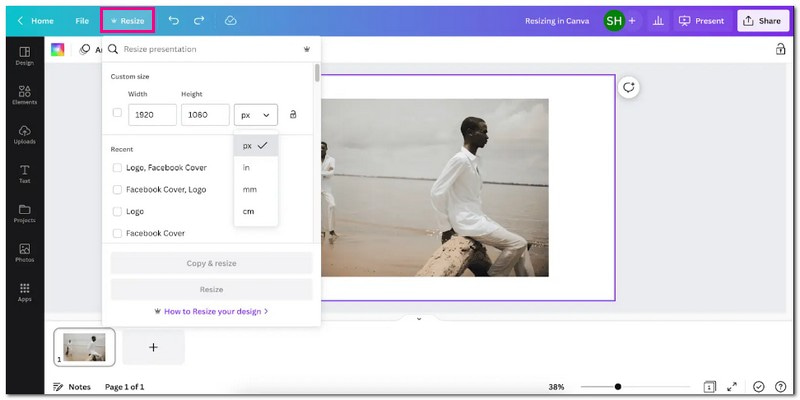
Bagian 2. Alternatif Cara Menggunakan Canva
1. Peningkatan Gambar AVAide untuk Memperbesar Gambar
Apakah Anda sedang mencari solusi untuk membuat gambar kecil dan tidak jelas terlihat lebih baik? Penambah Gambar AVAide datang untuk menyelamatkan; itu dapat diakses melalui browser web apa pun tanpa biaya apa pun. Ini membantu Anda memperbesar ukuran foto Anda dua kali, empat kali, enam kali, atau bahkan hingga 8 kali. Ini menyempurnakan dan mempertajam gambar, menampilkan lebih banyak detail dalam gambar berpiksel atau rusak dan memberi Anda hasil yang lebih detail. Bagian yang mengesankan adalah gambar yang disempurnakan dan diperbesar tetap bebas dari tanda air tambahan.
Langkah 1Kunjungi situs resmi AVAide Image Upscaler menggunakan browser Anda.
Langkah 2Klik Pilih Foto tombol untuk mengimpor gambar yang ingin Anda perbesar.
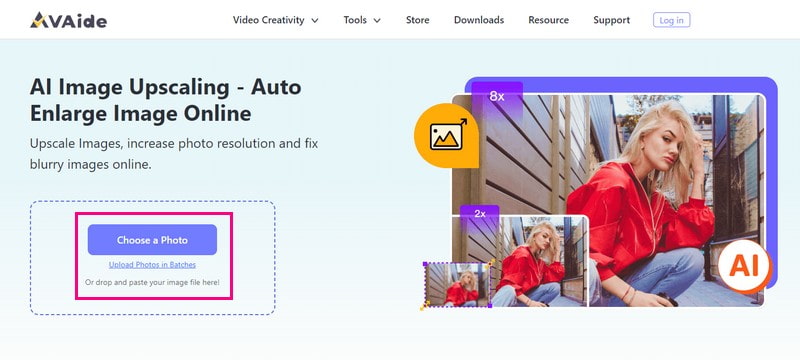
Langkah 3Peningkatan gambar akan memproses dan merender gambar yang Anda impor. Untuk memperbesar gambar Anda, pergilah ke Pembesaran pilihan. Tergantung pada kebutuhan Anda, Anda dapat memilih 2×, 4×, 6×, dan 8×. Ini menentukan berapa kali lebih besar gambarnya.

Langkah 4Jika sudah puas, tekan Menyimpan tombol untuk mengunduh gambar yang diperbesar ke file lokal Anda.
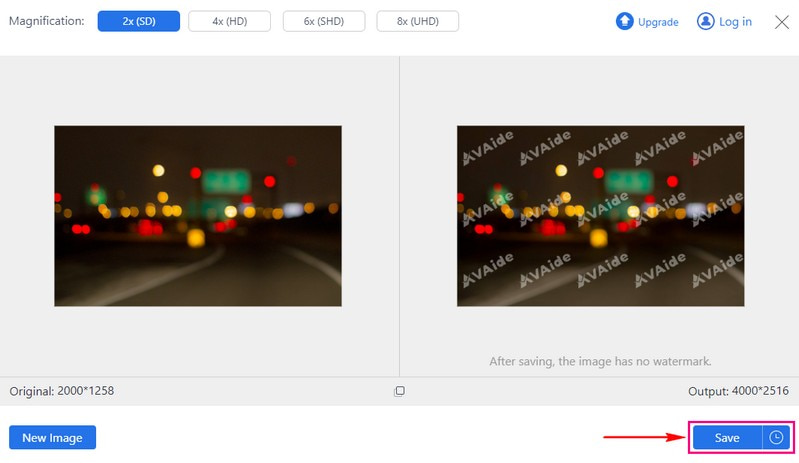
2. Kompresor Gambar AVAide untuk Mengurangi Ukuran Gambar
Jika Anda memiliki gambar berukuran besar yang menghabiskan terlalu banyak ruang di perangkat Anda, Kompresor Gambar AVAide dapat membantu Anda mengatasi masalah tersebut. Kompresor gambar berbasis online ini tidak memerlukan pembayaran; ini gratis. Anda dapat mengunggah hingga 40 gambar dengan masing-masing gambar maksimal 5 megabita. Bagian yang mengesankan adalah ia dapat dengan cepat mengurangi ukuran banyak gambar sebesar 50 menjadi 80% sekaligus menjaganya tetap terlihat bagus. Selain itu, ini kompatibel dengan semua browser web dan sistem operasi, sehingga tersedia untuk semua orang.
Langkah 1Kunjungi situs web resmi AVAide Image Compressor menggunakan browser Anda.
Langkah 2tekan Pilih File tombol untuk mengunggah gambar besar yang ingin Anda perkecil.
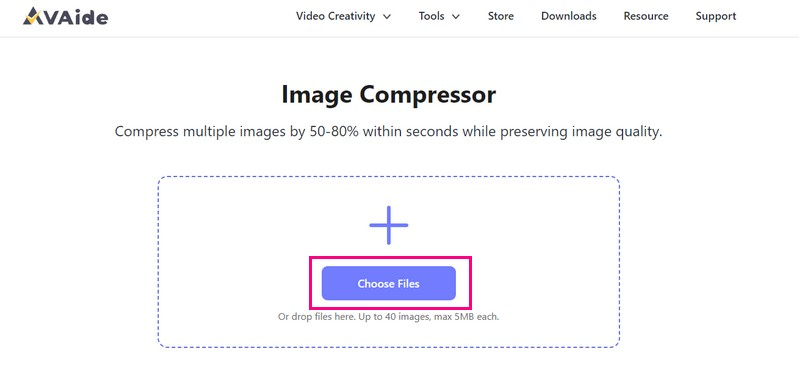
Langkah 3Kompresor gambar akan secara otomatis memperkecil ukuran gambar. Setelah selesai, klik Unduh Semua tombol untuk menyimpan ukuran gambar yang diperkecil pada file lokal Anda.
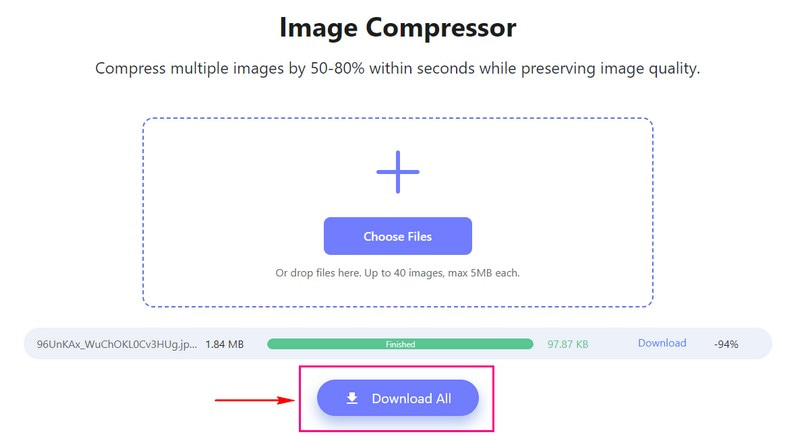
3. Picwand untuk Memperbesar Gambar di Ponsel
Picwand adalah aplikasi seluler ramah pemula yang dirancang untuk membantu Anda memperbesar gambar di ponsel dengan mudah. Dengan Picwand, navigasi menjadi sangat mudah. Aplikasi ini menyediakan opsi yang jelas untuk mengimpor gambar dan memilih parameter pembesaran. Anda dapat memperbesar foto tanpa kehilangan kualitas menjadi 2×, 4×, 6×, dan bahkan 8×. Proses pembesaran gambar menjaga integritas gambar Anda, memastikan bahwa versi yang disempurnakan tetap mempertahankan ketajaman dan kejelasan. Memang benar, ini adalah cara mudah untuk membuat gambar Anda lebih besar dan jelas langsung dari ponsel Anda.
Langkah 1Instal Picwand menggunakan ponsel Anda.
Langkah 2Klik (+) tombol untuk mengimpor gambar target Anda dari galeri Anda. Lalu, pilih level Upscaling, apakah 2X, 4X, 6X, dan 8X.
Kiat: Foto paling banyak dapat diperbesar hingga 4K, dan salah satu sisinya tidak boleh melebihi 4096 piksel.
Langkah 3Ketuk Kelas atas tombol, dan proses akan dimulai. Gerakkan penggeser untuk memeriksa gambar yang diperbesar dan disempurnakan.
Langkah 4Setelah puas dengan hasilnya, tekan Simpan sekarang tombol untuk menyimpan gambar yang diperbesar di file lokal Anda.
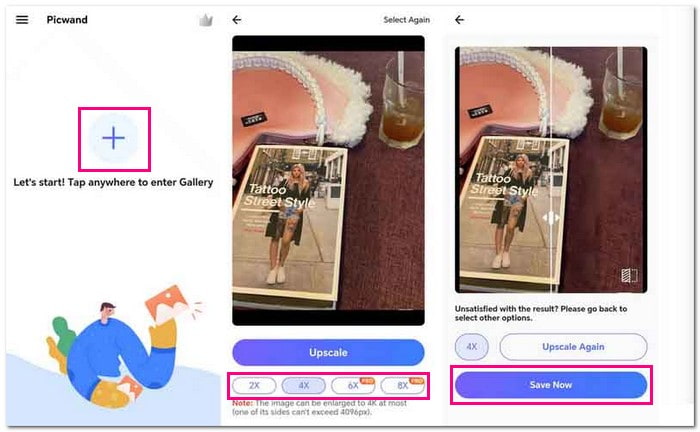
Bagian 3. FAQ tentang Mengubah Ukuran Gambar di Canva
Bagaimana cara mengubah ukuran gambar JPEG?
AVAide Image Upscaler dapat membantu Anda mengubah ukuran gambar JPEG tanpa kehilangan kualitas, baik lebih besar atau lebih kecil.
Pertama, kunjungi situs resmi AVAide Image Upscaler. Pukul Pilih Foto tombol, dan gambar Anda akan dimuat. Kemudian, pilih tingkat pembesaran yang Anda inginkan, apakah 2x, 4x, 6x, atau 8x.
Bagaimana cara mengubah ukuran gambar PNG?
Aspose Ubah Ukuran Gambar PNG Online Gratis dirancang khusus untuk membantu Anda mengubah ukuran gambar PNG tanpa repot.
Pertama, kunjungi situs web resmi Aspose Free Online Resize PNG Images. Anda dapat mengunggah atau melepaskan file gambar Anda ke bagian impor. Kemudian, gunakan penggeser untuk mengubah ukuran file gambar Anda. Setelah selesai, tekan tombol Ubah ukuran untuk mendapatkan hasilnya.
Apa itu Canva?
Canva memungkinkan Anda membuat berbagai desain tanpa menjadi ahli desain. Ini menyediakan templat dan alat sederhana untuk membuat grafik, poster, presentasi, dan logo media sosial. Anda dapat menarik dan melepas elemen, menambahkan teks dan gambar, serta menyesuaikan desain agar terlihat profesional.
Jika saya mengubah ukuran gambar di Canva, apakah kualitasnya berubah?
Mengubah ukuran dan mendownload gambar menggunakan Canva dengan pengaturan yang tepat tidak akan mengurangi kualitas. Pastikan untuk mempertahankan rasio aspek asli saat mengubah ukuran. Jika Anda meregangkan atau memperkecil gambar secara manual, berhati-hatilah dan jaga jarak yang wajar untuk melindungi kualitasnya. Namun, jika Anda mempertimbangkan mengubah ukuran sebagai pemangkasan, seperti mengubah ukuran foto untuk paspor, hal ini dapat menurunkan kualitas gambar.
Bisakah saya membatalkan perubahan ukuran di Canva?
Untuk kembali ke gambar Anda sebelum diubah ukurannya, klik tombol Undo. Anda juga dapat menggunakan pintasan keyboard Ctrl + Z di Windows atau Command + Z di Mac. Ini membantu Anda dengan cepat kembali ke ukuran atau keadaan gambar sebelumnya.
Di situlah tempat kami cara mengubah ukuran di Canva tiang penunjuk jalan berakhir! Saat Anda mengubah ukuran gambar di Canva, Anda menyesuaikan dimensinya, menjadikannya lebih kecil atau lebih besar. Fitur ini membantu menyesuaikan visual Anda, seperti postingan media sosial atau materi cetak, untuk berbagai kebutuhan. Untuk meningkatkan kualitas gambar Anda tanpa membayar, pertimbangkan untuk memanfaatkan kecanggihan AVAide Image Upscaler dan AVAide Image Compressor.

Teknologi AI kami akan secara otomatis meningkatkan kualitas gambar Anda, menghilangkan noise, dan memperbaiki gambar buram secara online.
COBA SEKARANG


